安装[msn怎么下载安装使用]MySQL下载安装、配置与使用(win7x64)
[msn怎么下载安装使用]MySQL下载安装、
配置与使用win7x64
篇一:MySQL下载安装、配置与使用
[mysql安装]MySQL下载安装、配置与使用——简介
用过MySQL之后不论容量的话发现比其他两个好用的多一下子就喜欢上了。下面给那些还不知道怎么弄的童鞋们写下具体的方法步骤。
[mysql安装]MySQL下载安装、配置与使用——知识点
电脑win 764b it
[mysql安装]MySQL下载安装、配置与使用——详细知识
[mysql安装]MySQL下载安装、配置与使用一
第一大步下载。a.俗话说“巧妇难为无米之炊”嘛我这里用的是ZIP Arc hive版的win764位的机器支持这个所以我建议都用这个。因为这个简单嘛而且还干净。
地址见图
拉倒最下面看清楚了64b itZIP Arc hive 点击Do wnlo ad。
[mysql安装]MySQL下载安装、配置与使用二b.点开之后会进入另一个页面但却没有开始下载这个时候不用怕看不懂没关系你只要知道他是要让你们登录或者申请账号个就行了登录或者申请成功后就会开始下载。
[mysql安装]MySQL下载安装、配置与使用三c.注意密码要字母和数字组合字母要有大写字母
[mysql安装]MySQL下载安装、配置与使用四d.当然你如果有账户的话也可以直接登录进去
[mysql安装]MySQL下载安装、配置与使用五
成功后点击DownNow。文件不大才200多M很快的稍等一下六
在多说一句MySQL是开源数据库所谓开源就是可以查看源代码的我相信很多童靴都会对这个感兴趣。那么在哪下源代码呢
在刚进-的时候。有一个Select Platform选择下面的source code就行。
下载完毕下面开始着手安装和配置
[mysql安装]MySQL下载安装、配置与使用七
第二大步安装
ZIP Arc hive版是免安装的。只要解压就行了。和安装版的没什么不同但就是不需要安装。找到下载好的mysql-x.x.xx-winx64.zip右键选择找到你想安装的地方喜欢放C:盘的就选择C:盘不喜欢的就自己选个就是了小编喜欢放D盘毕竟c:系统盘放的东西太多不好。解压完就o k了是不是很简单知道ZIP Arc hive版的好处了吧
[mysql安装]MySQL下载安装、配置与使用八
你是不是要问了怎么用啊 \bin点里面的mys ql。 exe怎么出来一个黑窗口就没反应了
没反应是因为服务还没开
没开是不是打开就好了
服务还没安装
怎么安装
下面讲
[mysql安装]MySQL下载安装、配置与使用九
第三大步配置默认文件
其实理论上现在这样就可以直接安装服务了但是因为是默认配置我们使用的时候会出现很多问题。比如里面的汉字全是乱码之类的所以建议你先配置一下默认文件。在mysql-x.x.xx-winx64目录下
新建个my.in i。复制下面的代码保存就o k了。my.ini会替换掉下面的my-default.ini文件。 .ini文件是window里面的配置文件。保存里面各种默认的数据。安装版的是在安装的时候让你自己选然后系统给你保存进来 zip archive是自己写都一样。里面的代码语法是什么意思童鞋们自己查相关资料吧。毕竟我一两句话说不清。这个文件在软件运行时加载。
[mysql安装]MySQL下载安装、配置与使用十
代码
[mysql]
#设置mysql客户端默认字符集d efault-c harac ter-s et=utf8
[mysqld]
#设置3306端口port=3306
#设置mysql的安装目录bas edir=D:\mysql\mysql-5.6.17-winx64
#设置mysql数据库的数据的存放目录datadir=D:\mys ql\mys ql-5.6.17-winx64\data
#允许最大连接数max_c onnections=200
#服务端使用的字符集默认为8比特编码的latin1字符集
c harac ter-s et-s erver=utf8
#创建新表时将使用的默认存储引擎d efault-s to rage-eng in e=INNO D B
[mysql安装]MySQL下载安装、配置与使用1一
第四大步安装mysql服务a开始->在面的搜索栏里面输入cmd上面会出来一个cmd.exe别忙着点确定要右键这个cmd.exe选择一管理员的身份运行这个选项。不然会出现一个身份不够的错误码具体数忘了。这是win7的一个特点。知道就行了。若是my.ini写错的话错误码是1067.
[mysql安装]MySQL下载安装、配置与使用1二
以管理员身份打开cmd窗口后将目录切换到你解压文件的bin目录我的目录是图里面那个你的话要以你自己的目录为准。再输入mysqld install回车运行就行了注意是是mysqld不是mysql
出现安装成功就ok了。我由于已经安装了所以结果就是这个了。
接着就是在输入net start mysql启动服务。或者不嫌麻烦就手动打开服务手动启动了mysql服务了。
[mysql安装]MySQL下载安装、配置与使用1三
告诉大家一个win7打开服务界面的简单方法。打开任务管理器。
点下面的服务就ok了是不是很简单 比控制面板那个方法简单多了吧。当然你也可以在cmd窗口里面输入s ervic es.ms c也是可以的。
[mysql安装]MySQL下载安装、配置与使用1四
第五大步打开MySQL
还是将目录切换到D:\mysql\mysql-x.x.xx-winx64\bin输入mysql-uro o t -p,默认是没有密码的。回车进入当然我的已经设置密码了所以要输入密码才能进。有密码的话可以mysql -uro ot -p密码也是可以是mys ql -uroot -p回车输入密码推荐第二种原因你动手之后就知道了。
设置密码的方法mysqladmin-u root -p password密码。
退出exit就行了。记住直接关闭c md窗口是没有退出的要输入exit才会退出啊。
[mysql安装]MySQL下载安装、配置与使用1五
虽然打开mysql了但每次打开mysql都要输入那么多指令切换目录是不是很讨厌怎么弄呢会的当然不用我说了不会的也不用急我来告诉你们。
右键我的电脑->属性->高级系统设置->环境变量->path->编辑将你的mysql软件下的bin目录的全路径放里面。我建议童鞋们放在最前面最后在那个目录的路径后面加个英文的分号保存就行了。如
D:\mys ql\mys ql-x.x.xx-winx64\b in;
为啥这样弄呢原理是个啥简单的说环境变量里面的path路径这东西就是cmd系统的查找目录路径。你输入一个指令系统怎么知道这个指令有没有呢系统做了什么事其实系统是在当前目录和系统环境变量path里面的路径全部查找一边找到第一个为准找不到就报错。所以我们要不每次都切换cmd目录要不就设置了以后就不需要再切换cmd路径了。
打个比方系统就像一辆公交车。按着既定的路线走。环境变量里面的路径就是那个路线或者说是各个站。到了站就下车。
[mysql安装]MySQL下载安装、配置与使用1六
现在配好了环境变量让我们在来运行一下吧cmd->mysql -uroot -p->回车输入密码->show databases查找数据库->use数据库名切换数据库目录->show tables;查找表->sql查询工作s elect*from表名->exit退出。
其他的指令都输数据库操作方面的事了小编就不赘述了你们可以找一些相关的书。
[mysql安装]MySQL下载安装、配置与使用1七
小编是比较喜欢使用cmd窗口来操作mysql的你用习惯了之后发现他是如此的方便快捷。 比那什么图形化界面好用多了而且你给mysql安个图形化界面就失去了他相比其他两个数据库的好的那些意义。小编强烈不推荐大家使用图形化界面操作mysql数据库。但你真
要用我也没办法。给你们推荐几个图形化的管理工具
1、 p hp MyAdmin
2、MyS Q LDump er
3、Nav ic at
4、MySQL GUI Tools
5、MySQL ODBC Connector
这些工具怎么安装我相信网上还是会有很多像我这样教程的大家可以找下看看。
[mysql安装]MySQL下载安装、配置与使用1八
附加步步骤为你的mysql瘦身
有没有没发现一个问题你下载mysql压缩包的时候只有200M多一点 可解压只有竟然达到竟然的 1G 多 右键你的mys ql-x.x.xx-winx64目录选择属性来看看他的大小吧为什么会这样呢其实还是那个问题mysql是开源的数据库里面的源文件和d eb ug等文件都没有删掉这些文件其实没有什么用的都删掉就是了。删掉dub ug文件和.pd f文件。当然不止这一个目录里面有 自己找一下但别删错了。删了之后是不是发现小了特别多
[mysql安装]MySQL下载安装、配置与使用——注意事项
里面有没提到的错误你们可以把错误码复制下来百度一下我相信你们能遇到的错误别人也能遇到。
遇到问题要有耐心 问题解决了就是一个大的进步。不要怕遇到问
题。你现在每遇到一个问题在以后就是你所拥有的财富。
感谢大家不厌其烦的看我啰嗦这么多。篇二: linux下使用yum安装mysqllinux下使用yum安装mys ql
1、安装
查看有没有安装过yum list installed mysql*rpm-qa|grep mysql*
查看有没有安装包yum list mysql*
安装mysql客户端yum install mysql
安装mysql服务器端yum install mysql-serveryum install mysql-devel
2、启动&&停止
数据库字符集设置mysql配置文件/etc/my.c nf中加入d efault-c harac ter-s et=utf8
启动mysql服务service mysqld start或者/etc/init.d/mysqld start
开机启动
- 安装[msn怎么下载安装使用]MySQL下载安装、配置与使用(win7x64)相关文档
- 服务mysql下载
- 所示5.6版本MySQL的下载、安装及配置过程
- 安装MySQL下载安装、配置与使用(win7x64)
- 安装[mysql安装图解]MySQL下载与安装5.6.10.1安装图解
- 安装[mysql安装图解]MySQL下载与安装5.6.10.1安装图解
- 学堂跟我学虚拟机系统平台相关技术及应用——在CentOS系统中下载和安装MySQL 数据库系统的Navicat客户端程序
RAKsmart 年中活动 独立服务器限时$30秒杀 VPS主机低至$1.99
RAKsmart 虽然是美国主机商,但是商家的主要客户群还是在我们国内,于是我们可以看到每次的国内节日促销活动期间商家也会发布促销。包括这次年中大促活动,RAKsmart商家也有发布为期两个月的年终活动,其中有商家擅长的独立服务器和便宜VPS主机。服务器包括站群服务器、特价服务器、高达10G带宽不限制流量的美国服务器。商家优惠活动,可以看到对应商品的优惠,同时也可以使用 优惠码 RAKBL9 同时...
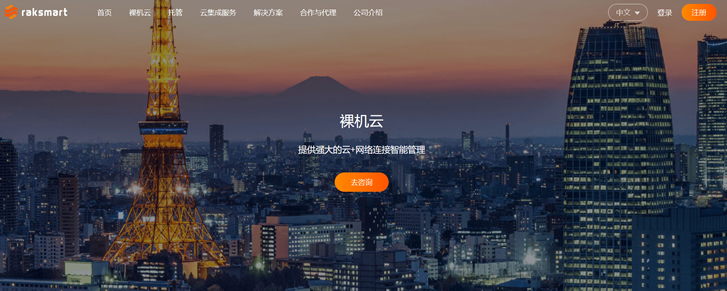
RackNerd 黑色星期五5款年付套餐
RackNerd 商家从2019年上线以来争议也是比较大的,一直低价促销很多网友都认为坚持时间不长可能会跑路。不过,目前看到RackNerd还是在坚持且这次黑五活动也有发布,且活动促销也是比较多的,不过对于我们用户来说选择这些低价服务商尽量的不要将长远项目放在上面,低价年付套餐服务商一般都是用来临时业务的。RackNerd商家这次发布黑五促销活动,一共有五款年付套餐,涉及到多个机房。最低年付的套餐...

buyvm美国大硬盘VPS,1Gbps带宽不限流量
buyvm正式对外开卖第四个数据中心“迈阿密”的块存储服务,和前面拉斯维加斯、纽约、卢森堡一样,依旧是每256G硬盘仅需1.25美元/月,最大支持10T硬盘。配合buyvm自己的VPS,1Gbps带宽、不限流量,在vps上挂载块存储之后就可以用来做数据备份、文件下载、刷BT等一系列工作。官方网站:https://buyvm.net支持信用卡、PayPal、支付宝付款,支付宝付款用的是加元汇率,貌似...
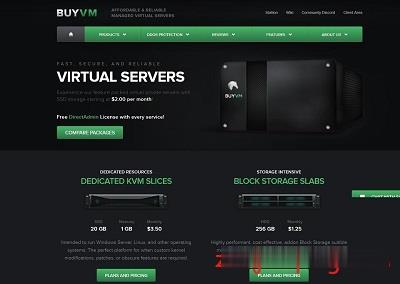
-
太康县公安局网警取证塔采购项目操作httpwordpress模板wordpress 模板和wordpress主题有什么不同googlepr值如何提高网站的Google页面等级PR值?重庆杨家坪猪肉摊主杀人重庆九龙坡区治安好么netshwinsockreset游戏出现battlEye Launcher 怎么办2828商机网千元能办厂?28商机网是真的吗?颁发的拼音大致的致的拼音35互联在中国哪家服务商提供的企业邮箱好呢?billboardchina美国Billboard公告牌年度10大金曲最新华丽合辑